Microsoft Visio怎么显示形状手柄-显示形状手柄的方法
作者:快盘下载 人气:小伙伴们知道Microsoft Visio怎么显示形状手柄吗?今天小编就来讲解Microsoft Visio显示形状手柄的方法,感兴趣的快跟小编一起来看看吧,希望能够帮助到大家。
第一步:在Microsoft Visio插入流程。
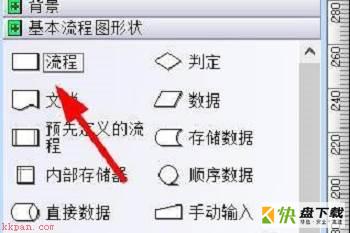
第二步:可以看到流程。

第三步:鼠标右击点击行为。
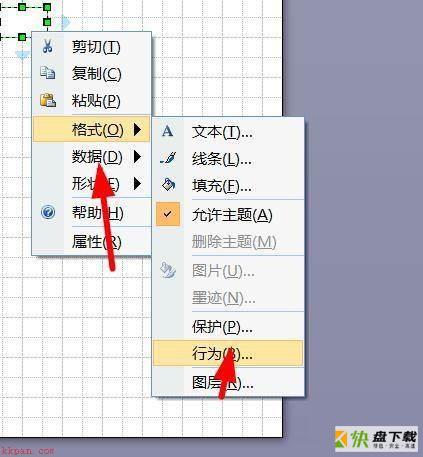
第四步:接着在菜单栏也选中行为。
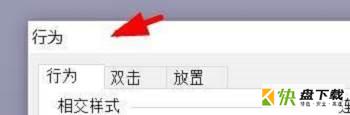
第五步:就可以看到显示形状手柄。
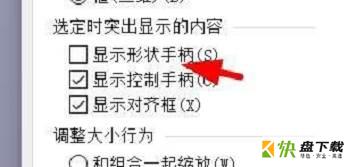
第六步:单击勾选显示形状手柄就可以了。

以上就是小编给大家带来的Microsoft Visio怎么显示形状手柄的全部内容,希望能够帮助到大家哦。
加载全部内容